每次打开vscode连接服务器都需要输入密码,特别繁琐。 然后自己在网上翻阅了一下教程,发现说的内容比较啰嗦,而且个人感觉非常有误导性倾向。 因此自己直接干脆写一个简便易懂的教程算了。 (以经过本人亲测,真实可靠)
windows 免密连接远程服务器
1. 生成 SSH 密钥
== 这一步一定是在自己本地生成,还不是在服务器中去生成。 == 比如我本地是windows,然后通过cmd去ssh连接远程服务器,那么我首先需要在本地创建一个密钥(包含一个私钥和一个公钥)。
ssh-keygen -t rsa -C "your_email@example.com"
- 一路回车即可
- 然后这个存在公钥我本地的路径为:C:\\Users\\heroh/.ssh/id_rsa.pub
- 这个路径在上述生成过程中可以查看
2. 将密钥中的公钥传到服务器
ssh-copy-id -i C:\\Users\\heroh/.ssh/id_rsa.pub -p 22 user@serverIp
- 第一个参数就是我本地公钥的路径地址
- -p:指定端口号,默认为22
# 直接通过管道将公钥写入服务器(需输入密码)
type $env:USERPROFILE\\.ssh\\id_rsa.pub | ssh user@serverIp "mkdir -p ~/.ssh && chmod 700 ~/.ssh && cat >> ~/.ssh/authorized_keys && chmod 600 ~/.ssh/authorized_keys"
过程说明
Number of key(s) added: 1
Now try logging into the machine, with: "ssh -p 12803 root@xxxx.com"
and check to make sure that only the key(s) you wanted were added.
3. 验证免密登录
ssh -p 22 user@serverIp
如果不需要密码,那就说明你已经成功了。
vs code 免密登录
完成上述操作后,你已经完成80%的操作了。
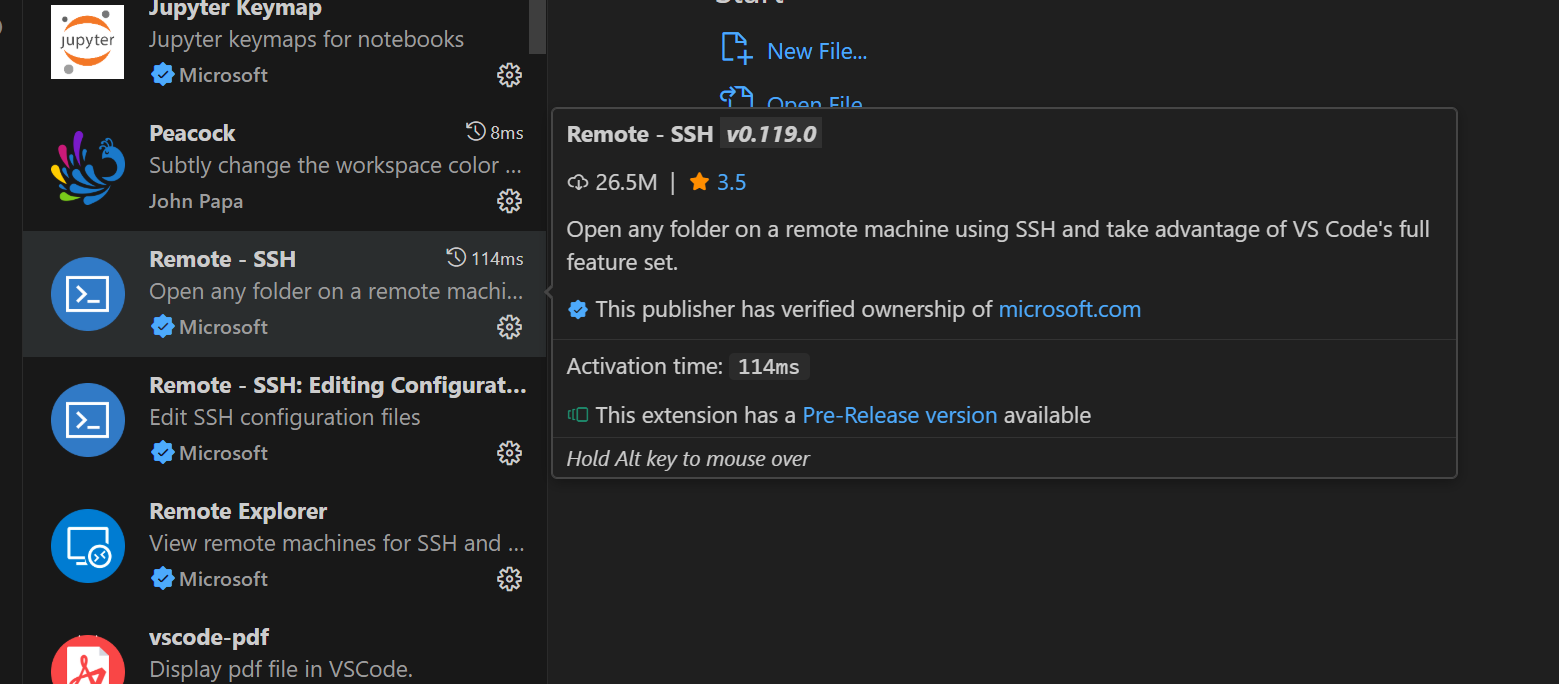
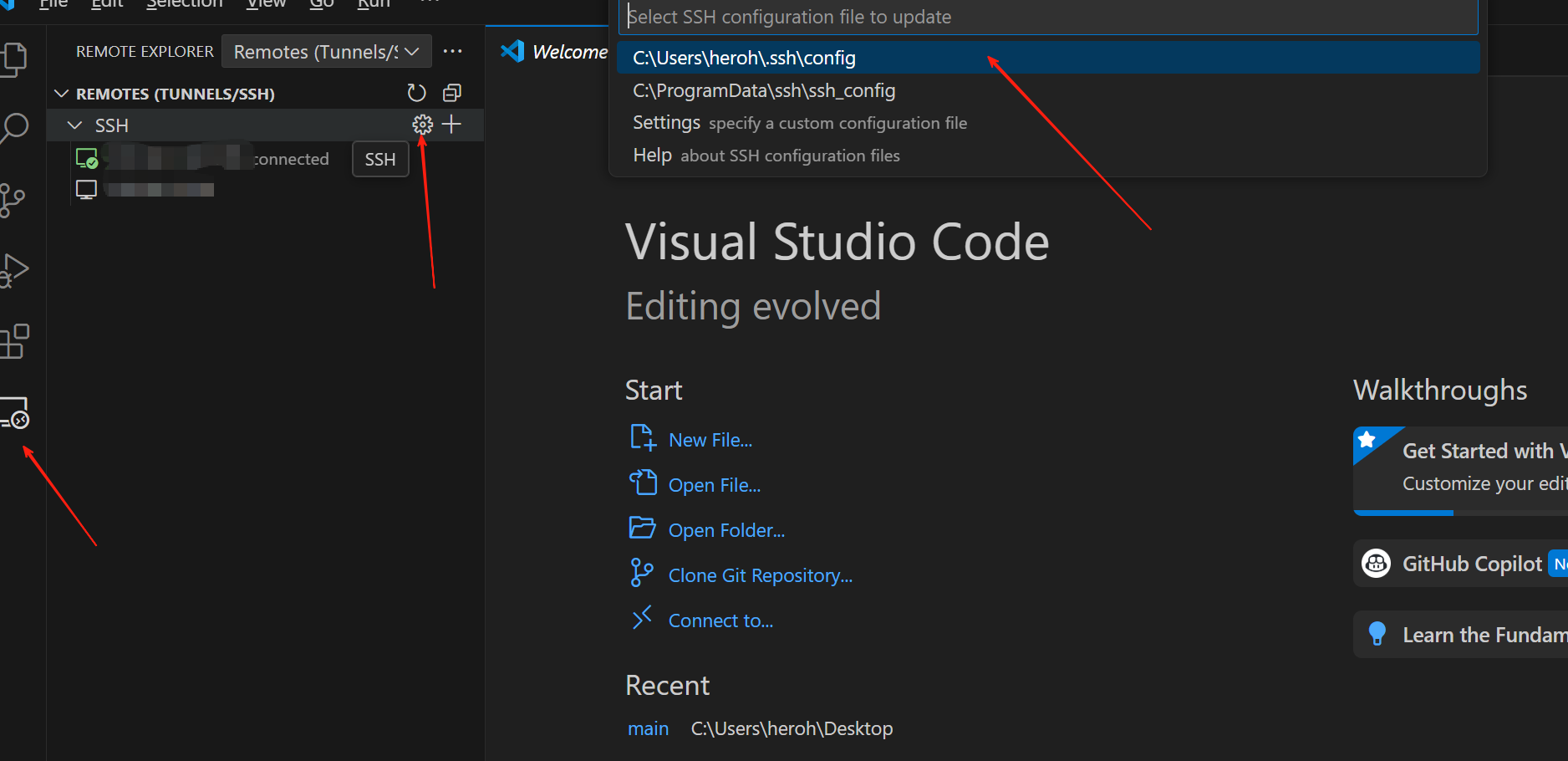
Host 111.111.111.111
HostName 111.111.111.111
User root
Port 60022
 网硕互联帮助中心
网硕互联帮助中心







评论前必须登录!
注册